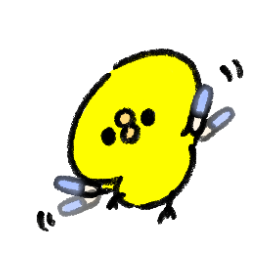はい、どうも、みなさん、おはもーにんです。
今回は、ドコモでiPhone13 Pro に機種変更したとき
のことをメモしておきます。
まず、どうしましょう。
ざっと機種変更までの流れを書いていきます!
前提条件!!
(旧)iPhone X 256gb NTTドコモ
↓
(新)iPhone13 Pro 256gb NTTドコモ
この手順をこれから書いていきます!
他社からの乗り換えでも、大まかな流れは同じだと思いますが。
僕がこれから書いていく記事は、
元々NTTドコモのiPhone X → 新しく出たiPhone13 Proに機種変更する(回線変更なし)
なので、参考程度にどうぞ!
※スマホとパソコンで画面が多少違うかもしれないので、悪しからず。
※時間が経っていると、ホームページの文字や購入手順が変わっていたりするかもなので、気を付けて。
ドコモで新しいiPhoneに機種変更する手順 (仮予約)
ドコモのオンラインショップで欲しい端末、(今回は、iPhone13 Pro)を探す。
↓
↓
クリックしたら、左上の機種を探すを押す。
↓
今回は、iPhoneなので、iPhoneをクリック
↓
製品選択の中から、自分が欲しいiPhoneを選ぶ。今回は、iPhone 13 Pro
↓
「予約・購入」となると思うので、カラー、容量、
購入方法を選ぶ。今回はただの機種変更なので、機種変更を選択する。
↓
機種代金を確認する。(一括払い or 分割払い)
↓
最後に、予約するをクリック。
↓
※予約完了後、ご本人確認専用電話番号へ電話しなければいけないので、
電話番号をメモっておこう。
↓
確認事項を確認して、このカラーを予約する。をクリック
↓
dアカウントログイン画面になると思うので、ログインをする。
↓
「オンライン予約の登録」となると思うので、必須項目の入力を全てする。
ご連絡先メールアドレス宛に後日、購入確認のURLが送られてくるので、
受信確認できるメールアドレスを入力しておこう。
↓
確認するをクリック
↓
「ご登録内容の確認」となると思うので、しっかりと確認した後、登録するをクリック
↓
ご連絡先メールアドレスに、商品予約申込完了のご連絡メールが届く。
↓
もし後から、、
となってしまったら、商品予約申込完了のご連絡メールの下にある
「お申込内容の確認およびキャンセルはこちら」のリンクからキャンセルして、
もう一度予約しなおそう。
めんどくさいと思うが。やむなし。
↓
最後に、ご本人確認専用電話番号へ機種変更する前の端末の電話番号からかける
伝わるかな
↓
本人確認ができたら予約完了!
ドコモで新しいiPhoneに機種変更する手順 (購入確定)
しばらく経つと、
【NTTドコモ】予約商品入荷のご連絡というメールが届きます。
(メールが届いてから7日間以内に購入しなければ、自動的に予約キャンセルとなってしまうので注意です。)
↓
メール内のURLを開き、下の方の購入するをクリック
↓
購入手続きに進むをクリック
↓
配送先、配送希望日、一括・分割支払い、料金プラン、オプション
その他もろもろを選択して、
↓
最後に、注文を確定を押して終了~!
ドコモで新しいiPhoneに機種変更する手順 (開通)
ー 知っておいて欲しいこと ー
機種変更する際に、
Xi端末 → 5G端末
FOMA端末 → 5G端末
FOMA端末 → Xi端末
上記の機種変更の時は、注文して購入した端末が届いた時に、
必ず開通をしなければならない。
あれから時は経ち、ついに iPhone 13 Pro が届いた。
とりあえず開けて、SIMピンを使って、
iPhone X に入っている SIM を iPhone 13 Pro へ入れる。
↓
iPhoneの初期設定を済ませる。iCloud のバックアップから復元した。
↓
開通します!!!
↓
ドコモオンラインショップにアクセスします。
↓
ハイどうぞ。
【ドコモオンラインショップのリンク ←】
↓
上の方にある、購入履歴をクリック
↓
ログイン
↓
新規か機種変更を選ぶ(今回は、機種変更)
↓
切り替え(開通)のお手続きへをクリック
↓
開通前のご確認事項を読んだら、
受信可能なメールアドレスを入力
↓
次の画面で
(もしかしたら、ここでプランを選んだり、オプションを選んだり、またするかも)
↓
僕の場合、確かここで、ギガライトのプランを選んだり、オプションを選んだりした気がします。
↓
記憶ガッ、すんませんん!(笑)
↓
別に何も選んだりするところが出てこないなら、
たぶん、ご注文を確定するボタンが出てきてると思うので、
ご注文を確定するをクリック
↓
はい、全部終了!幸せ!!
以上で終了です。お疲れさまでした。